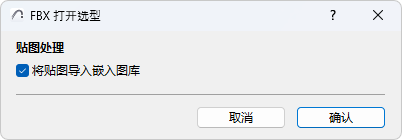
Archicad可以開啟和儲存FBX檔案格式。
使用FBX將您的3D模型在其他3D建模應用程序之間傳輸,通常用於渲染。
您還可以直接在Archicad中開啟以FBX格式存儲的物件(例如來自物件庫)。
開啟
在Archicad中使用以下命令之一開啟或合併一個FBX檔案(.fbx):
•檔案> 開啟(在Archicad中開啟一個新的模型)。
•檔案> 互操作性 > 合併(將模型添加到正在運行的Archicad專案中)。
•檔案> 圖庫和物件 > 將 FBX 導入為 GDL 物件(導入模型而不放入專案中)。
•拖放
在導入時,FBX模型將被儲存為GDL物件到嵌入式圖庫中。
開啟FBX開啟選項對話框,您可以在其中決定如何處理貼圖:如果您希望導入貼圖並將其儲存到Archicad專案的嵌入式庫中,請勾選該複選框。
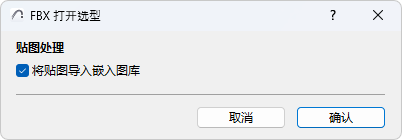
儲存
將Archicad模型儲存為FBX會生成一個包含幾何、表面和貼圖訊息的單個FBX檔案。
1。啟動3D視窗。
2。選擇檔案 > 另存為。
3。選擇FBX檔案格式,然後點擊儲存。
儲存FBX選項對話框將開啟:
通過以下方式創建FBX網面:
當您導出Archicad模型時,生成的FBX檔案由將模型分割成小塊的網面組成。這些FBX網面是由Archicad元素的邏輯組合構成的。
選擇一個分組邏輯:
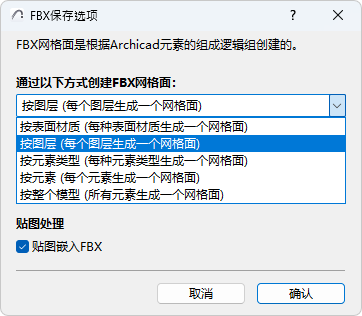
•按表面材質(每種表面材質生成一個網格面):為具有相同表面的元素創建一個網格面。
•按圖層(每個圖層生成一個網格面):為同一圖層上的元素創建一個網格面。
•按元素類型(每種元素類型生成一個網格面):為相同類型的元素創建一個網格面(例如,所有墻體一個網面,所有樑一個網面)。
•按元素(每個元素生成一個網格面):為每個元素創建一個單獨的網格面。每個層級元素(例如幕墻)都作為單個網面導出。
•按整個模型(所有元素生成一個網格面):從所有元素中創建一個FBX網格面。
要導出的表面設定
Archicad表面包括各種與光有關的參數。選擇要導出的表面參數。
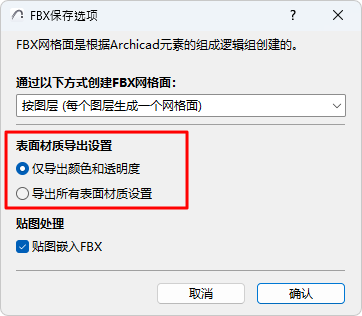
•僅導出顏色和透明度:對於每個表面,只導出顏色和透明度值 - 跳過強度值。這種模式最大限度地提高了與其他應用程序的兼容性。
•導出所有表面設定:所有的參數都會被保留下來 - 如果您打算將模型重新導入Archicad,這一點會很有用。
紋理處理
在FBX中嵌入紋理:勾選導出紋理並將其嵌入生成的FBX檔案中。